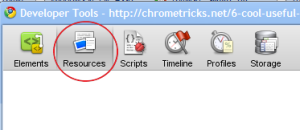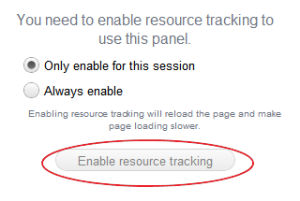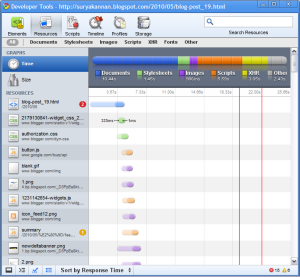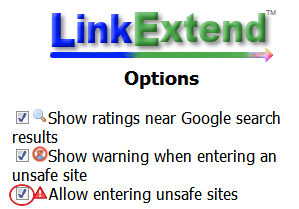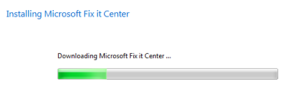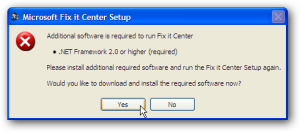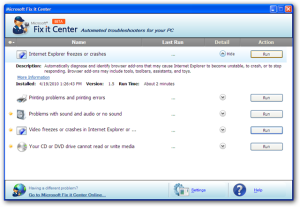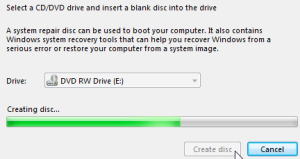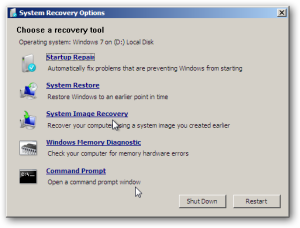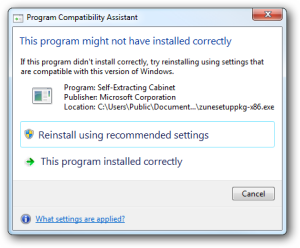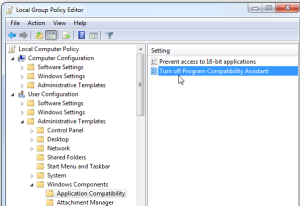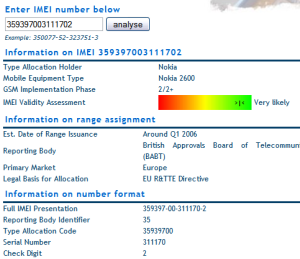சரியான ஒரு ஆண்ட்டி வைரஸ் மற்றும் ஆண்ட்டி ஸ்பைவேர் உங்கள் கணினியில் இல்லையென்றால், பென் ட்ரைவ், மெமரி கார்டு போன்றவற்றின் மூலமாகவும், இணையத்தின் மூலமாகவும் ஸ்பைவேர் மற்றும் மால்வேர்களின் தாக்குதல்களிலிருந்து தப்புவது கடினம்.
இது மட்டுமின்றி இணையத்தில் திடீரென்று செய்தி வரும் 'உங்கள் கணினி ஸ்பைவேர்/மால்வேர் தாக்குதலுக்கு உள்ளாகியிருக்கிறது' நான் வந்து சரி செய்து விடுகிறேன் என்று உங்கள் கணினியில் அமர்ந்துகொண்டு பல மால்வேர்களின் பணியை செய்யக்கூடிய rogue/fake antivirus அப்ளிகேஷன்கள், உங்கள் கணினி பயன்பாட்டை முழுவதுமாக முடக்கக் கூடிய காரணியாக அமைந்து விடுவது உங்களுடைய கவனக் குறைவினால்தான்.
இது போன்ற Rogue/Fake anitvirus அப்ளிகேஷன்கள் மிகவும் நம்பகத் தன்மை கொண்ட பெயர்களுடன் உள்ளதால் பயனாளர்களுக்கு வித்தியாசம் தெரிவதில்லை.
இவற்றை பற்றிய தேடலில் விக்கிபீடியாவில் நுழைந்தபோது அங்கு தரப்பட்டிருந்த Rogue/Fake anitviruspattiyalaip பார்த்து மலைத்து போனேன்.
Partial list of rogue security software
The following is a partial list of rogue security software, most of which can be grouped into
families. These are functionally-identical versions of the same program repackaged as successive new products by the same vendor.
[16][21]
* Advanced Cleaner[22]
* AKM Antivirus 2010 Pro[23]
* AlfaCleaner[24]
* Alpha AntiVirus[25]
* ANG Antivirus (knock-off of AVG Anti-virus)
* Antimalware Doctor
* AntiSpyCheck 2.1[26]
* AntiSpyStorm[27]
* AntiSpyware 2009[28]
* Antispyware 2010
* AntiSpyware Soft [29]
* Antivirus 7 [30]
* Antivirus Soft [31]
* Antivirus Suite [32]
* Antivirus System PRO[33]
* AntiSpyware Bot from 2Squared Software
* AntiSpywareExpert[34]
* AntiSpywareMaster[35]
* AntiSpywareSuite[36]
* AntiSpyware Shield[37]
* Antivermins[38]
* Antivirus 2008[39]
* Antivirus 2009[40]
* Antivirus XP 2010[41]
* Antivirus 2010 (also known as Anti-virus-1)[42],[43]
* Antivirus 360[44]
* Antivirus Pro 2009[45]
* AntiVirus Gold [46]
* Antivirus Live[47],[48]
* Antivirus Master[49]
* Antivirus XP 2008[50]
* Antivirus Pro 2010[51]
* Avatod Antispyware 8.0[52]
* Awola[53]
* BestsellerAntivirus[54]
* Cleanator[55]
* ContraVirus[56]
* Control Center[57]
* Cyber Security[58]
* Doctor Antivirus[59]
* Doctor Antivirus 2008[60]
* DriveCleaner[61]
* Dr Guard[62]
* EasySpywareCleaner[63]
* eco AntiVirus
* Errorsafe[64]
* ErrorSmart
* Flu Shot 4[65][66] (probably the earliest well-known instance of rogue security software)
* Green Antivirus 2009[67]
* IE Antivirus (aka IE Antivirus 3.2)[68]
* IEDefender[69]
* InfeStop[70]
* Internet Antivirus (aka Internet Antivirus Pro, distributed by plus4scan.com)[71]
* Internet Security 2010[72],[73]
* KVMSecure[74]
* Live PC Care[75]
* MacSweeper[76]
* MalwareCrush[77]
* MalwareCore[78]
* MalwareAlarm[79]
* Malware Bell (a.k.a. Malware Bell 3.2)[80]
* Malware Defender (not to be confused with the HIPS firewall of the same name)[81]
* Malware Defense
* MS Antivirus (not to be confused with Microsoft Antivirus or Microsoft Security Essentials)[82]
* MS AntiSpyware 2009 (not to be confused with Microsoft AntiSpyware, now Windows Defender)[83]
* MaxAntiSpy[84]
* My Security Wall
* MxOne Antivirus[85]
* Netcom3 Cleaner[86]
* Paladin Antivirus
* PCSecureSystem[87]
* PC Antispy[88]
* PC AntiSpyWare 2010[89]
* PC Clean Pro[90]
* PC Privacy Cleaner[91]
* PerfectCleaner[92]
* Perfect Defender 2009[93]
* PersonalAntiSpy Free[94]
* Personal Antivirus[95]
* Personal Security[96]
* PAL Spyware Remover[97]
* PCPrivacy Tools[98]
* PC Antispyware[99]
* PSGuard[100]
* Privacy Center
* Rapid AntiVirus[101]
* Real AntiVirus[102]
* Registry Great[103]
* Safety Alerter 2006[104]
* Safety Center
* SafetyKeeper[105]
* SaliarAR[106]
* SecureFighter[107]
* SecurePCCleaner[108]
* SecureVeteran[109]
* Security Scan 2009 [110]
* Security Tool [111]
* Security Toolbar 7.1[112]
* SiteAdware
* Security Essentials 2010 (not to be confused with Microsoft Security Essentials)[113]
* Smart Antivirus 2009[114]
* Soft Soldier[115]
* SpyAxe[116]
* Spy Away[117]
* SpyCrush[118]
* Spydawn[119]
* SpyGuarder[120]
* SpyHeal (a.k.a SpyHeals & VirusHeal)[121]
* SpyMarshal[122]
* Spylocked[123]
* SpySheriff (a.k.a PestTrap, BraveSentry, SpyTrooper)[124]
* SpySpotter[125]
* SpywareBot (Spybot - Search & Destroy knockoff, Now known as SpywareSTOP).[126]
* Spyware Cleaner[127]
* SpywareGuard 2008 (not to be confused with SpywareGuard by Javacool Software)[128] [129]
* Spyware Protect 2009[130]
* SpywareQuake[131]
* SpywareSheriff (often confused with SpySheriff)[132]
* Spyware Stormer[133]
* Spy Tool
* Spyware Striker Pro[134]
* Spyware Protect 2009[135]
* SpywareStrike[136]
* SpyRid[137]
* SpyWiper[138]
* SysGuard
* System Antivirus 2008[139]
* System Live Protect[140]
* SystemDoctor[141]
* System Security[142]
* Total Secure 2009[143]
* Total Security
* Total Win 7 Security
* Total Win XP Security
* Total Win Vista Security
* TrustedAntivirus[144]
* TheSpyBot (Spybot - Search & Destroy knockoff)[145]
* UltimateCleaner[146]
* VirusHeat[147]
* VirusIsolator[148]
* Virus Locker[149]
* VirusProtectPro (a.k.a AntiVirGear)[150]
* VirusRemover2008[151]
* VirusRemover2009[152]
* VirusMelt[153]
* VirusRanger[154]
* Virus Response Lab 2009[155]
* VirusTrigger[156]
* Vista Antispyware 2010[157]
* Vista Antivirus 2008[158]
* Vista Internet Security 2010
* Vista Smart Security 2010
* Volcano Security Suite
* Win 7 Antivirus 2010
* WinAntiVirus Pro 2006[159]
* WinDefender (not to be confused with the legitimate Windows Defender)[160]
* Windows Police Pro[161]
* Windows Protection Suite[162]
* WinFixer[163]
* WinHound[164]
* Winpc Antivirus[165]
* Winpc Defender[166]
* WinSpywareProtect[167]
* WinWeb Security 2008[168]
* WorldAntiSpy[169]
* XP AntiMalware[170]
* XP AntiMalware 2010
* XP AntiSpyware 2009[171]
* XP AntiSpyware 2010[172]
* XP Antivirus 2010[173]
* XP Antivirus Pro 2010[174]
* XP Defender Pro
* XP Internet Security 2010
* XP Security Tool[175] (not to be confused with Security Tool.)
* XP-Shield[176]
* Your Protection[177]
* Zinaps AntiSpyware 2008[178]
(மேலே கொடுத்துள்ள பட்டியல் விக்கிபீடியாவிலிருந்து எடுக்கப்பட்டது)
சரி விஷயத்திற்கு வருவோம். இது போன்ற அப்பிளிகேஷன்களாலும், மால்வேர் மற்றும் ஸ்பைவேர்களினாலும் உங்கள் கணினி வலுவாக பாதிப்படைந்த நிலையில், நாம் ஏதாவது ஆண்டி ஸ்பைவேர் அல்லது ஆண்டி மால்வேர் மென்பொருளை கணினியில் இன்ஸ்டால் செய்து இதை சரி செய்ய முயற்சிக்கலாம் எனில் அதுவும் முடியாது. இன்ஸ்டால் செய்யும்பொழுது கீழே உள்ளது போல செய்தி வருவதை பார்த்திருக்கலாம்.
இப்படிப்பட்ட நிலையில் உங்கள் கணினியை மீட்பது எப்படி?
இதற்கான தீர்வாக அமைகிறது SUPERAntiSpyware Portable என்ற மென்பொருள். (தரவிறக்கச் சுட்டி இறுதியில் தரப்பட்டுள்ளது)
இதனுடைய சிறப்பம்சங்களில் ஒன்று இது Portable ஆக இருப்பதால் இதற்கு இன்ஸ்டாலேஷன் அவசியம் இல்லை. மற்றொன்று, இதனை தரவிறக்கம் செய்கையில் இதனுடைய கோப்பின் பெயர் random ஆக மாறிக் கொள்வதால், நம் கணினியில் உள்ள மால்வேர்களினால் இதனை கண்டு கொள்ள முடிவதில்லை.
இதனை தரவிறக்கம் செய்து CD அல்லது பென் ட்ரைவில் சேமித்துக் கொள்ளலாம். பிரற்கு தேவையான கணினியில் இதனை ரன் செய்வதன் மூலமாக உங்கள் கணினியை சரிசெய்ய முடியும்.
.